
Instagram jest prawdopodobnie naszą ulubioną siecią społecznościową w How-To Geek. Zawsze chcemy, aby nasze zdjęcia wyglądały jak najlepiej, więc przeprowadziłem badania. Oto, jak sprawić, by Twoje obrazy wyglądały jak najlepiej na Instagramie.
ZWIĄZANE Z: Dlaczego Twoje zdjęcia na Facebooku wyglądają tak źle (i co możesz z tym zrobić)
Instagram, jak Facebook , zmienia rozmiar i kompresuje obrazy zgodnie z ich wytycznymi. Chociaż algorytmy wydają się mniej agresywne niż w przypadku Facebooka (co ma sens, ponieważ Instagram to przede wszystkim sieć udostępniania zdjęć), nadal lepiej jest samodzielnie zmieniać rozmiar i kadrowanie, jak to tylko możliwe - tępe algorytmy wydają się być nieco uciążliwe.
Instagram obsługuje obrazy o szerokości do 1080 pikseli i wysokości od 566 do 1350 pikseli. Oznacza to, że proporcje kadrowania od 1,91: 1 (szeroki kadr krajobrazowy) do 4: 5 (kwadratowy kadr portretowy).
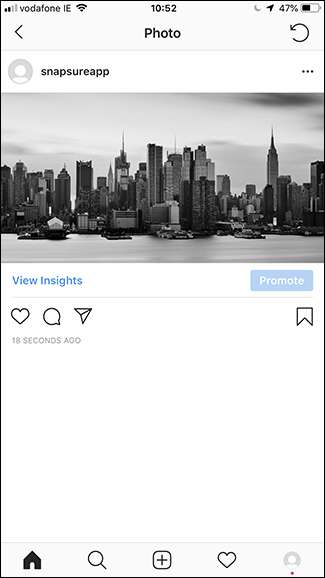

Wszystko pomiędzy tymi dwoma stosunkami też jest dobre - to tylko maksymalne wartości. Jeśli obraz jest szerszy, zostanie przeskalowany w celu dopasowania do szerokości 1080px. Podobnie, jeśli kadr wykracza poza akceptowalne proporcje, jak powiedzmy, portret 2: 3, jesteś zmuszony przyciąć go do 4: 5.
Instagram nie publikuje żadnych wytycznych dotyczących rozmiaru pliku, ale po zabawie stwierdziłem, że większość moich zdjęć została skompresowana do plików JPEG o wielkości od 150 kb do 190 kb. Ponownie, ten rodzaj ma sens: poniżej 200 kb to całkiem standardowy rozmiar pliku do użytku internetowego.
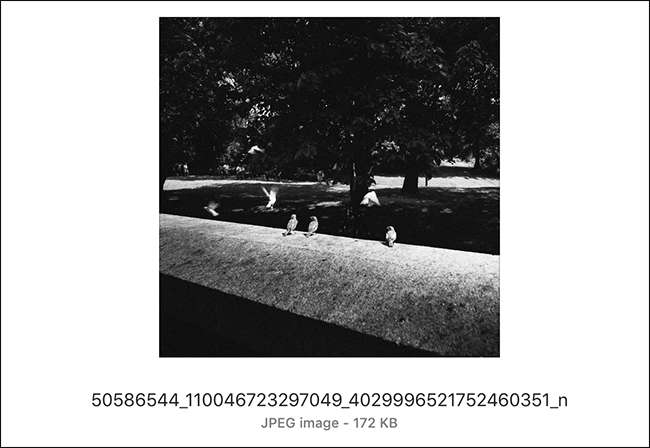
Mając to na uwadze, porozmawiajmy o tym, jak sprawić, by Twoje zdjęcia na Instagramie wyglądały jak najlepiej.
Edytuj swoje zdjęcia
Zanim jeszcze pomyślisz o rozmiarach plików i proporcjach przycięcia, powinieneś edytować dowolny obraz, który planujesz opublikować na Instagramie . Nie musi to być ciężka manipulacja obrazem, ale przynajmniej powinieneś rozważyć:
- Czyszczenie wszelkich plam kurzu, skaz lub innych problemów .
- Regulacja jasności i kontrastu .
- Zwiększenie nasycenia i kolorów.
- Naprawianie wszelkich problemów z balansem bieli .
- Robiąc coś kreatywnego, jak tonowanie kolorów, konwertowanie go na czarno-biały lub za pomocą aplikacji filtrującej.
ZWIĄZANE Z: Jak ulepszyć (prawie) dowolne zdjęcie cyfrowe bez funkcji autokorekty
Narzędzia do edycji na Instagramie są teraz całkiem solidne więc jeśli chcesz, możesz z nich korzystać. Istnieje również wiele świetnych aplikacji fotograficznych a jeśli używasz komputera, zawsze masz do dyspozycji Lightroom i Photoshop - naprawdę najlepsze opcje.
Przycinaj i zmieniaj rozmiar obrazów
Gdy masz już gotowe zdjęcie, czas przygotować je na Instagram. Jak mówiliśmy wcześniej, musisz przyciąć i zmienić rozmiar zdjęcia do szerokości 1080 pikseli i wysokości od 566 do 1350 pikseli. Chcesz także spróbować uzyskać rozmiar pliku mniejszy niż 200 KB.
Dzięki programowi Photoshop, Lightroom lub jakimkolwiek innym edytorom komputerowym jest to proste. Wystarczy ustawić zapisywanie lub eksportowanie do odpowiednich wymiarów. Możesz użyć ustawienia jakości, aby kontrolować rozmiar pliku.
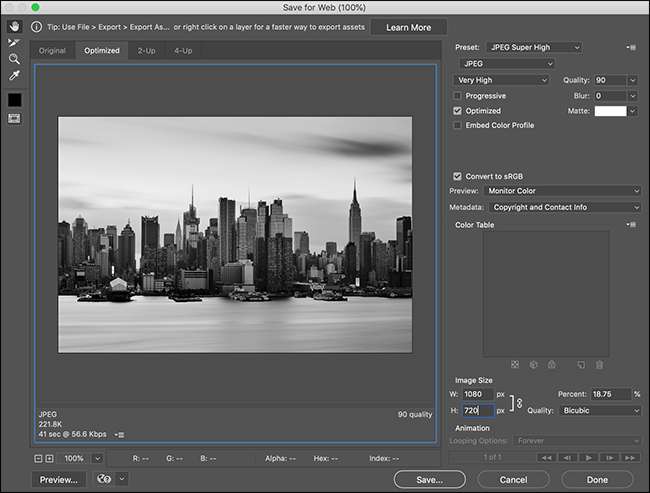
Na smartfonach sytuacja jest nieco bardziej niezręczna, ponieważ musisz użyć oddzielnej aplikacji. lubię Rozmiar obrazu dla iOS i Photo & Picture Resizer dla Androida . Otwórz zdjęcie w dowolnej aplikacji, której używasz, a następnie przytnij i zmień rozmiar, aby uzyskać odpowiednie wymiary. Możesz także użyć ustawień jakości, aby kontrolować rozmiar pliku, tak jak w przypadku aplikacji komputerowej.
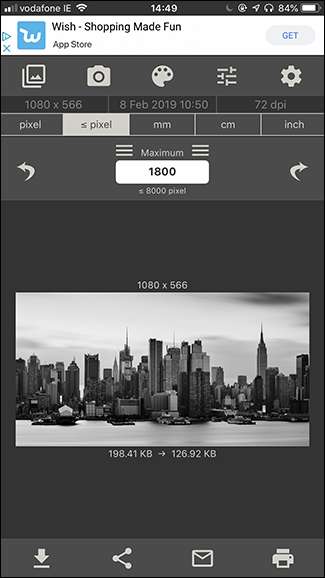
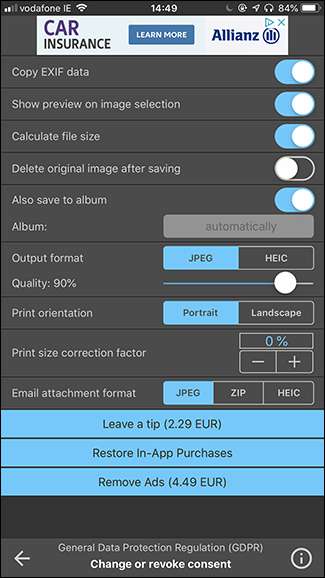
Ostatnią rzeczą, na którą należy zwrócić uwagę, jest to, że Instagram przekonwertuje Twoje obrazy do formatu JPEG - jeśli prześlesz zrzut ekranu, plik logo lub cokolwiek innego, co jest plikiem PNG, możesz zauważyć pewne artefakty. To jest ogólny problem z plikami JPEG.
Opublikuj swoje zdjęcia
Po wyedytowaniu i poprawnym rozmiarze zdjęć, śmiało opublikuj je na swoim koncie na Instagramie. Jeśli postępujesz zgodnie z powyższymi wskazówkami, algorytmy Instagrama nie powinny robić z nimi zbyt wiele, więc to, co prześlesz, zobaczy wszyscy inni.
Jeśli zostawisz sprawy w rękach Instagrama, Twoje zdjęcia prawdopodobnie będą wyglądać dobrze, ale dobrze jest wiedzieć, że zrobiłeś wszystko, co w Twojej mocy, aby zmaksymalizować jakość obrazu. Po co zadawać sobie trud robienia świetnych zdjęć tylko po to, by zostawić firmę zajmującą się mediami społecznościowymi, aby zdecydować, jak mają wyglądać?







